En esta sección se explica
cómo seleccionar automáticamente la tasa adecuada para que coincida
con el tamaño de papel cuando se cambia de forma manual la bandeja
de papel para realizar una copia en un papel que tenga un tamaño distinto
al del original.
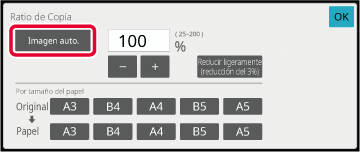
Seleccione manualmente la bandeja de papel y coloque el original.
Coloque el documento original en la bandeja del alimentador de documentos automático o sobre el cristal de exposición.Toque la tecla [Ratio de Copia].
MODO DE COPIAToque la tecla [Imagen auto.].
El porcentaje de reducción o ampliación se selecciona automáticamente según el tamaño del original y el tamaño de papel seleccionado.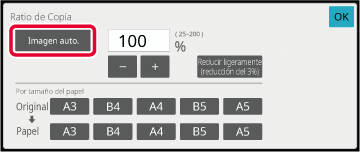
En esta sección se explica cómo especificar
una tasa al realizar una copia en un papel que tenga un tamaño distinto
al del original o cómo cambiar el tamaño de imagen para la realización
de copias.
Se pueden emplear los tres métodos que se indican a continuación
para especificar el porcentaje.
Puede ajustar el porcentaje de zoom en incrementos de
un 1 % mediante
 o la tecla 10 para especificar el porcentaje
de zoom deseado.
o la tecla 10 para especificar el porcentaje
de zoom deseado.
Puede seleccionar el porcentaje de ampliación o reducción
entre los tamaños fijos más comunes, con las teclas de porcentaje
predefinido.
Es posible añadir hasta dos valores de porcentaje a las teclas
de porcentaje predefinido, tanto para ampliación como para reducción.
Especifique los tamaños de papel del original y de la
copia para obtener automáticamente el porcentaje adecuado.
Por ejemplo, si selecciona A3 como tamaño del original y A4
como tamaño del papel, el porcentaje se establece automáticamente
en el 70 %.
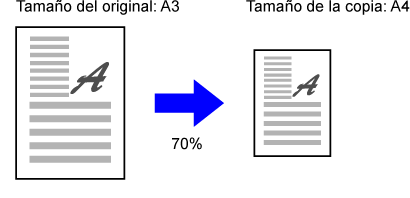
Especifique los tamaños de la imagen del original y
de la copia para obtener automáticamente el porcentaje adecuado.
Para realizar una copia con la misma tasa entre los tamaños
vertical y horizontal, introduzca cualquiera de los dos tamaños.
Por ejemplo, si introduce 90 mm como tamaño de origen y 135 mm
como tamaño de salida, la relación de aspecto se establece automáticamente
en el 150 %.
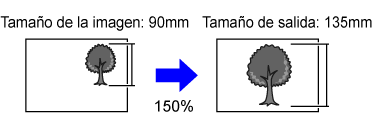
Toque la tecla [Ratio de Copia].
MODO DE COPIAPulse
 para establecer el porcentaje.
para establecer el porcentaje.
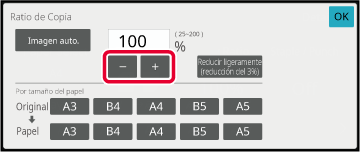
 .
.Toque la tecla [Ratio de Copia].
MODO DE COPIAEspecifique el tamaño del original (tamaño de papel del original cargado) y el tamaño de la copia (tamaño de papel de la salida de copia).
Una vez completados los ajustes, toque la tecla [OK].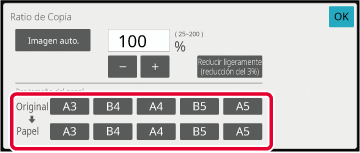
Pulse la tecla [Detalle] para cambiar a modo normal.
MODO FÁCILToque la tecla [Ratio de Copia].
Pulse la tecla [por tamaño] de la ficha [Zoom].
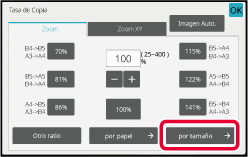
Especifique el tamaño de la imagen (dimensiones de la imagen que se va a ampliar o reducir) y el tamaño de la copia (dimensiones de las imágenes ampliadas o reducidas).
Pulse el área del tamaño de la imagen y el tamaño de salida, y escriba los tamaños mediante las teclas numéricas.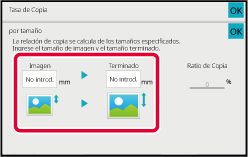
En esta sección se explica cómo especificar
por separado las tasas de copia horizontal y vertical.
Cuando
se selecciona 50% para el porcentaje horizontal y 70% para el porcentaje
vertical
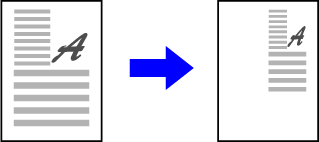
Especifique cualquier porcentaje mediante la combinación
de la tecla de porcentaje predefinido, previamente registrado.
Especifique cualquier porcentaje mediante la combinación
de  , que le permite ajustar el porcentaje
en incrementos de un 1 %.
, que le permite ajustar el porcentaje
en incrementos de un 1 %.
Especifique los tamaños de la imagen del original y
de la copia para obtener automáticamente el porcentaje adecuado.
Introduzca los tamaños vertical y horizontal.
Pulse la tecla [Detalle] para cambiar a modo normal.
MODO FÁCILPulse la tecla [Ratio de Copia] y, a continuación, pulse la ficha [Zoom XY].
Pulse la tecla [X] y establezca el porcentaje X (horizontal).
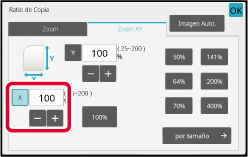
 .
.Pulse la tecla [Y] y establezca el porcentaje del eje Y (vertical) de la misma forma que hizo con la tecla [X].
Una vez completados los ajustes, toque la tecla [OK].Toque la tecla [por tamaño].
Especificar el porcentaje de zoom deseadoEspecifique las dimensiones X e Y del tamaño de la imagen y de la copia.
Compruebe que está seleccionado un tamaño de papel adecuado para el porcentaje.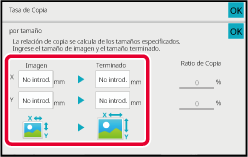
Version 05a / bp70m65_usr_05a_es